台式电脑怎么连接无线局域网
发布时间:2017-04-14 14:43
现在的电脑越来越普及,基本上每家都会配备一台,方便跟远在他乡的朋友或者家人联系,或者是上网查阅资料、玩游戏。通常家用都会选择台式电脑,因为台式电脑相对于笔记价格更加实惠而且能配到自己想要的配置。而如今由于无线网络的便捷性受到越来越多家庭的选择。选择台式电脑的家庭如果想要连接上无线WIFI,该如何使用呢?下面就让小编教大家台式电脑怎么连接无线局域网吧。
台式电脑连接无线局域网的方法
首先将小米随身WIFI插入电脑的USB接口,然后进入小米WIFI的官方网站,下载小米WIFI的驱动。有电脑安装和手机安装两种方法,如果没有能联网的电脑可以选择手机安装,这里以电脑安装为例;
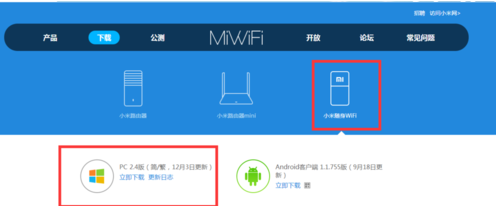
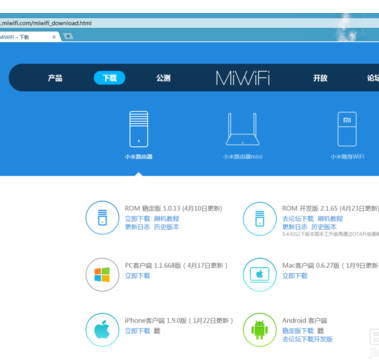
下载到电脑后点击安装并启动;
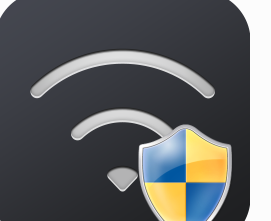
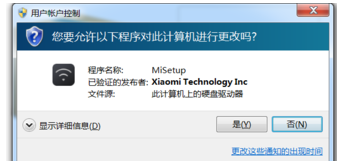
安装完成后在电脑的任务栏会出现小米无线WIFI的黑色图标
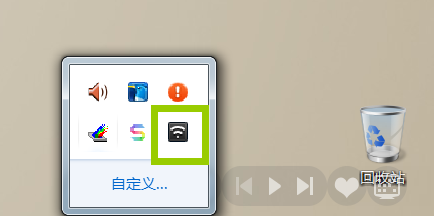
小米的无线WIFI默认是建立无线局域网模式,可以选择上面的选项将小米无线WIFI切换到无线网卡模式;
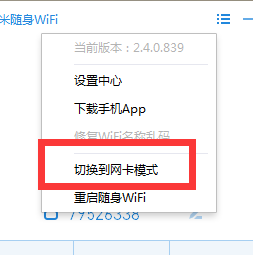
切换到无线网卡模式后系统会提示设备将重新启动,不用理会,直接确认;
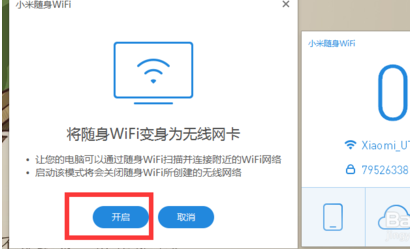
切换成功会软件上面会提示“无线网卡模式工作中”
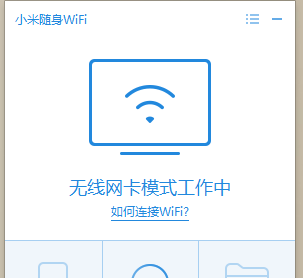
此时在任务栏的右下角是不是出现了熟悉的图标哇!点开就能搜索到附近的无线信号哦!
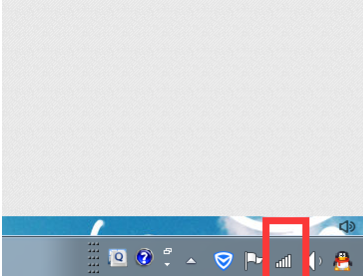
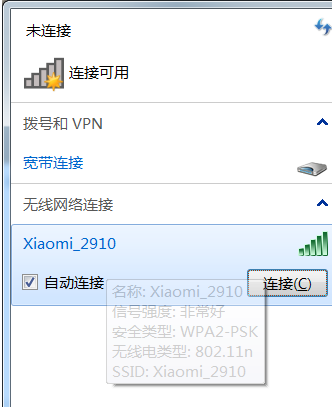
点连接的时候小米默认是让你输入PIN码,不知道PIN码的可以直接改用安全密匙连接。这个就是无线WIFI的密码了;
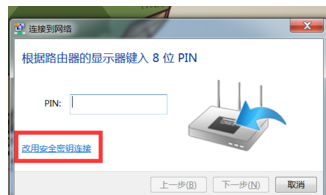
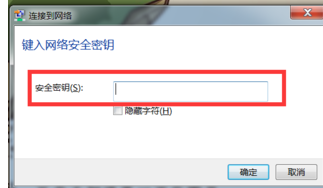
输入密码后就连接上无线WIFI了,怎么样,是不是很简单啊!
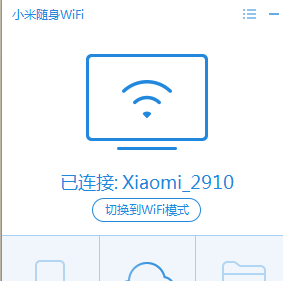

台式电脑怎么连接无线局域网的评论条评论